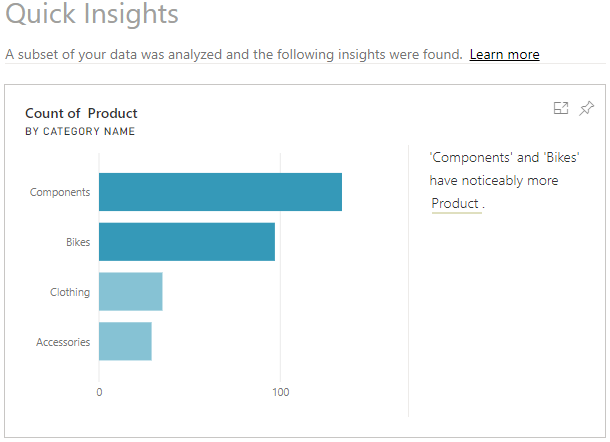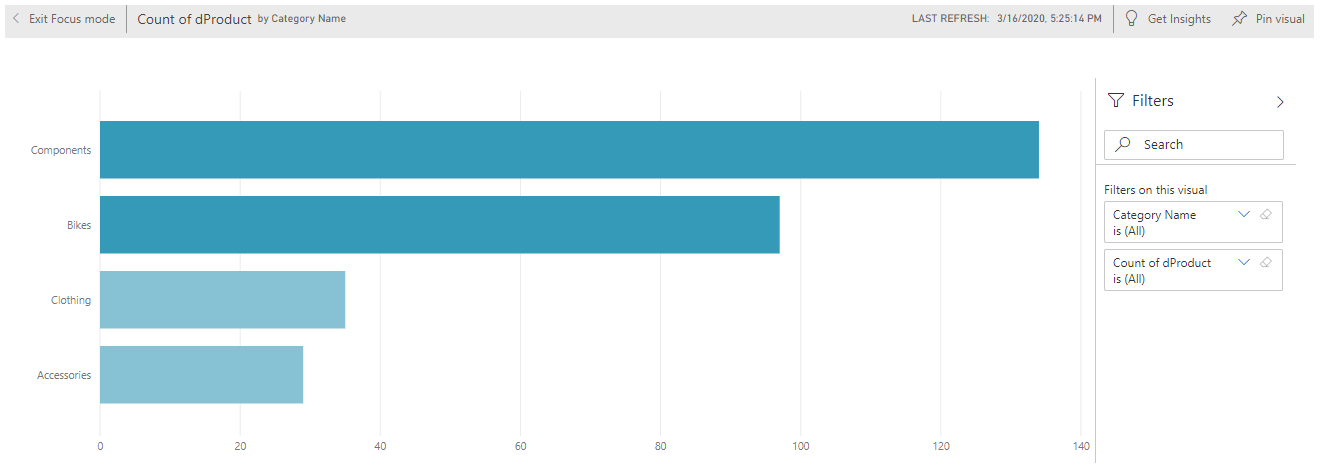Kontrola rýchlych prehľadov
Funkcia Rýchle prehľady v službe Power BI používa algoritmy strojového učenia na celý sémantický model a rýchlo pre vás vytvára prehľady (výsledky). Táto funkcia je skvelý spôsob vytvorenia tabule, keď neviete, kde začať. Pomôže vám tiež nájsť všetky prehľady, ktoré ste mohli vynechať pri vytváraní zostáv. Z prehľadov, ktoré služba Power BI objaví, môžete vytvárať zaujímavé interaktívne vizualizácie.
Poznámka
Táto funkcia je k dispozícii iba v služba Power BI. Táto funkcia nefunguje s režimom DirectQuery. Funguje iba s údajmi importovanými do služby Power BI.
Získanie rýchlych prehľadov o sémantickom modeli
Ak chcete získať rýchle prehľady o sémantickom modeli, otvorte služba Power BI a pracovný priestor, vyhľadajte zostavu a vyberte ikonu ... > Rýchle prehľady.
Power BI používa na vyhľadávanie trendov v sémantickom modeli rôzne algoritmy. Tento proces môže trvať niekoľko sekúnd, ale keď sú prehľady pripravené, zobrazí sa kontextová správa.
Výberom položky Zobraziť prehľady otvorte stránku Rýchle prehľady pre vybratý sémantický model a potom zobrazte prehľady, ktoré vám našla služba Power BI. Stránka Rýchle prehľady obsahuje až 32 samostatných kariet prehľadov a v každej karte je graf alebo schéma, ako aj krátky popis.
Interakcia s výsledkami rýchlych prehľadov
Ak sa zobrazí zaujímavá karta prehľadu, môžete ju dokonca pripnúť na tabuľu.
Ak sa chcete podrobnejšie pozrieť na konkrétnu kartu prehľadu na stránke Rýchle prehľady, otvorte danú kartu prehľadu. Obrazovka prehľadu sa zobrazí v režime Zameranie.
Potom môžete vykonať nasledujúce akcie:
Filtrovať vizualizáciu pomocou dostupných možností na paneli Filtre.
Pripnúť kartu prehľadu na tabuľu výberom položky Pripnúť vizuál.
Spustiť prehľady na karte (prehľady vymedzené v rozsahu) výberom položky Získať prehľady v pravom hornom rohu. Prehľady v rozsahu vám umožňujú hlbšiu analýzu údajov.
Ak sa chcete vrátiť na pôvodné plátno prehľadov, vyberte položku Ukončiť režim zamerania v ľavom hornom rohu.